המר, ערוך ודחוס סרטונים/שמע ב-1000+ פורמטים באיכות גבוהה.
איך לעשות קול סירי ב-TikTok ולעשות הסבר קולי בקלות
TikTok שחררה לאחרונה את תכונת ה-Text-to-Speech, שהפכה לטרנד בשל היכולת שלה לעשות קול דמוי סירי עם קריינות טקסט בסרטוני TikTok. למרות שזה מוסיף ערך בידורי לתכנים שונים, משתמשים רבים עדיין לא יודעים איך לגשת לתכונת TikTok זו. אתה כנראה אחד מהם, ותודה לאל שנחת בדף הזה! המשך לקרוא את הפוסט הזה כדי ללמוד כיצד להשיג את אפקט הקול ב-TikTok, כמו Siri, בשתי דרכים! חקור את כולם עכשיו!
רשימת מדריכים
חלק 1: איך לעשות קול סירי ב-TikTok - שנה טקסט לדיבור חלק 2: השלבים המפורטים להוספת הקלטת קול Siri בסרטונים של TikTok חלק 3: שאלות נפוצות לגבי איך לעשות את Siri Voice ב-TikTokחלק 1: איך לעשות קול סירי ב-TikTok - שנה טקסט לדיבור
מחולל הקול של TikTok Siri הוא אחת ההשפעות של תכונת הטקסט לדיבור של TikTok, שבה משתמשים יכולים כעת להשתמש בקול AI כדי לקרוא או לקרוא את הטקסטים שנוספו על התוכן שלהם. כפי שצוין לעיל, זה הפך לטרנד בקרב TikTokers והיה בשימוש בתכנים שונים. הסיבה לכך היא שרבים מהם מוצאים את זה מאוד קליט, משעשע ומצחיק. אם תכונת הטקסט לדיבור של TikTok זה, Siri, גם תפסה את העניין שלך ורצית לנסות אותו, עקוב אחר השלבים הפשוטים שמראים לך כיצד לעשות קול של Siri ב-TikTok:
שלב 1הפעל את שלך TikTok האפליקציה במכשיר הנייד שלך והקש על ועוד סמל כדי להקליט סרטון או להעלות סרטון מוקלט לגלריה שלך.
שלב 2לאחר מכן, הקש על טֶקסט כפתור עם ה אא סמל והוסף את הטקסט הרצוי. לאחר מכן, הקש על הטקסט ובחר טקסט לדיבור משלוש האפשרויות.
שלב 3לאחר מכן, המתן עד ש-TikTok יחיל את קול סירי השפעה על הטקסט שלך. לאחר שתסיים, תוכל להקיש על הטקסט כדי להאזין לאפקט הקול של Siri.
שלב 4אם אתה מרוצה ממנו, הקש בוצע כדי לשמור ולהעלות את התוכן שלך שנוסף עם תכונת טקסט לדיבור עם אפקט קולי של Siri.
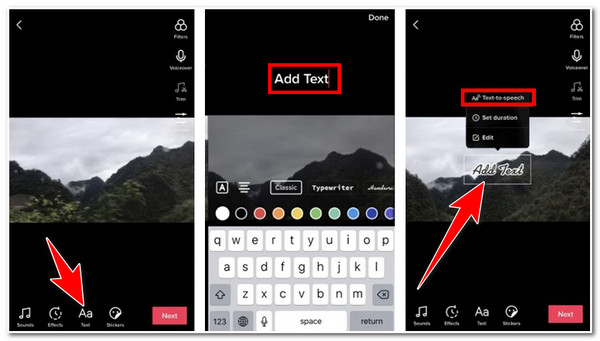
חלק 2: השלבים המפורטים להוספת הקלטת קול Siri בסרטונים של TikTok
עכשיו שאתה יודע איך לעשות קול של Siri ב-TikTok, עכשיו אתה בהחלט יכול להוסיף את אפקט Siri לכל תוכן שאתה רוצה במהירות. אבל אם אתה רוצה ללכת מעבר להוספת אפקטים קוליים של Siri לסרטון שלך, אתה יכול להשתמש ב 4Easysoft Total Video Converter. לכלי זה יש הגדרות התאמה אישית של אודיו המאפשרות לך להוסיף קול של Siri וקולות או אודיו מוקלטים אחרים ב-TikTok. זה גם תומך בשיפור עוצמת הקול שבו אתה יכול להשתמש כדי לאזן את עוצמת השמע בסרטון ה-TikTok שלך. יתר על כן, זה גם מאפשר לך להתאים אישית את ההשהיה של הקול או השמע המוקלטים שלך לתזמון טוב יותר. אז הכלי הזה הוא הבחירה הטובה ביותר שלך אם אתה רוצה להשתמש בסוגים אחרים של אפקטים קוליים מלבד Siri.

אפשר לייבא סוגים שונים של שמע מוקלט מלבד אפקט הטקסט לדיבור Siri של TikTok.
מלא באפשרויות כוונון אודיו שתוכל להשתמש בהן כדי לשנות את העוצמה וההשהיה של האודיו.
תמיכה בהגדרות התאמה אישית של פלט המספקות לך את היכולת לשפר או לשפר את איכות הווידאו והשמע של ה-TikTok שלך.
מצויד בהרבה תכונות עריכת וידאו מתקדמות כמו החלת אפקטים, פילטרים, סימני מים, כתוביות ועוד.
100% Secure
100% Secure
כיצד לעשות את Siri Voice ב-TikTok Video באמצעות 4Easysoft Total Video Converter:
שלב 1הורד והתקן את 4Easysoft Total Video Converter כלי במחשב Windows או Mac שלך. לאחר מכן, לחץ על הוסף קבצים כפתור בפינה השמאלית העליונה של הכלי, בחר את סרטון ה-TikTok שברצונך להוסיף אפקט קולי וסמן לִפְתוֹחַ.

שלב 2לאחר מכן, לחץ על לַעֲרוֹך כפתור עם ה Starwand סמל ובחר את שֶׁמַע לשונית. כדי לייבא את הקול של Siri או אפקטי אודיו אחרים שברצונך להוסיף לסרטון ה-TikTok שלך, סמן את הלחצן הוסף עם ועוד סמל מתחת ל- אודיו במסלול אפשרות לעשות קול של Siri בסרטוני TikTok. התאם את עוצמת הקול של השמע שלך באמצעות הכלי המובנה מחוון עוצמת הקול והשמע שלך לְעַכֵּב לפי העדפותיך. אם אתה מרוצה ממנו, לחץ על בסדר לַחְצָן.

שלב 3חוץ מזה, אתה יכול גם לצבוט את סרטון ה-TikTok ואת איכויות האודיו המיובאות שלך. לחץ על המר הכל לתפריט הנפתח אפשרות, בחר MP4 פורמט מכיוון ש-TikTok תומך בפורמט קובץ זה, וסמן את ה פרופיל מותאם אישית כפתור עם ה גלגל שיניים סמל. על ערוך פרופיל חלון, אתה יכול להתאים את האיכות, המקודד, קצב הפריימים, הרזולוציה וכו' של סרטון ה-TikTok שלך. אתה יכול גם לשנות את אפקט הקול או השמע המיובאים שלך. לאחר שתסיים, לחץ על צור חדש לַחְצָן.

שלב 4אם אתה מרוצה מההגדרות שלך, סמן את ה המר הכל לחצן כדי להתחיל לשמור את סרטון ה-TikTok שלך עם אפקטים קוליים של Siri.

חלק 3: שאלות נפוצות לגבי איך לעשות את Siri Voice ב-TikTok
-
בכמה אפקטים קוליים תומכת תכונת הטקסט לדיבור של TikTok?
TikTok מציעה למשתמשים רק 4 אפקטים קוליים שונים של AI. אתה יכול לבחור את זה שאתה חושב שהוא קליט או מתאים לתוכן שלך. או שאתה יכול ללכת על עורך וידאו מקצועי כדי ליצור אפקטי אודיו נוספים.
-
מדוע תכונת טקסט לדיבור אינה זמינה ב-TikTok שלי?
אם תגלה שאינך יכול לעשות קול של Siri ב-TikTok שלך, ייתכן שאפליקציית TikTok שלך נמצאת בגרסה שאינה מציעה את התכונה הזו. אתה צריך לבדוק את זה ב-Google Play או ב-Apple Playstore אם יש לעדכן את אפליקציית TikTok שלך. ברגע שהוא כבר מעודכן, כעת תוכל להשתמש בתכונת טקסט לדיבור.
-
האם אני יכול להקליט את הקול שלי ולהוסיף לו אפקטים כמו אפקטי Siri של TikTok?
כן, אתה יכול. עם מספר מקליט קול או יוצרים בשוק, אתה יכול להיות מסוגל לשנות את הקול המוקלט שלך דרכם. רובם מתקדמים מספיק כדי שהם בנויים להציע אפקטי אודיו שונים שתוכלו להחיל על הקול המוקלט שלכם.
סיכום
כעת אלו הן 2 מהדרכים הקלות אך הטובות ביותר כיצד להשיג את אפקט הקול ב-TikTok ודרך 4Easysoft Total Video Converter כְּלִי. עם תכונת הטקסט לדיבור של TikTok, אתה יכול להוסיף בנוחות אפקט קולי של Siri לתוכן שלך ולפרסם אותו מיד. אם אתה רוצה להוסיף קולות או אודיו קליטים אחרים ל-TikTok שלך, אז תן לכלי 4Easysoft Total Video Converter להיות בעל הברית הטוב ביותר שלך. באמצעות הכלי הזה, לא רק ניתן לך את החופש לייבא את אפקט הקול המועדף עליך ל-TikTok שלך, אלא גם להמציא מחדש את איכות הווידאו והשמע שלך. בעזרת הגדרות ההתאמה האישית שלו, אתה יכול להיות מסוגל לשנות את המראה הכללי של הווידאו והאפקט הקולי של TikTok שלך. מוצאים את זה מעניין? בקר באתר הרשמי של כלי זה כדי לגלות את היכולות והתכונות האחרות שלו. אתה מוזמן להתקין אותו עכשיו!
100% Secure
100% Secure



